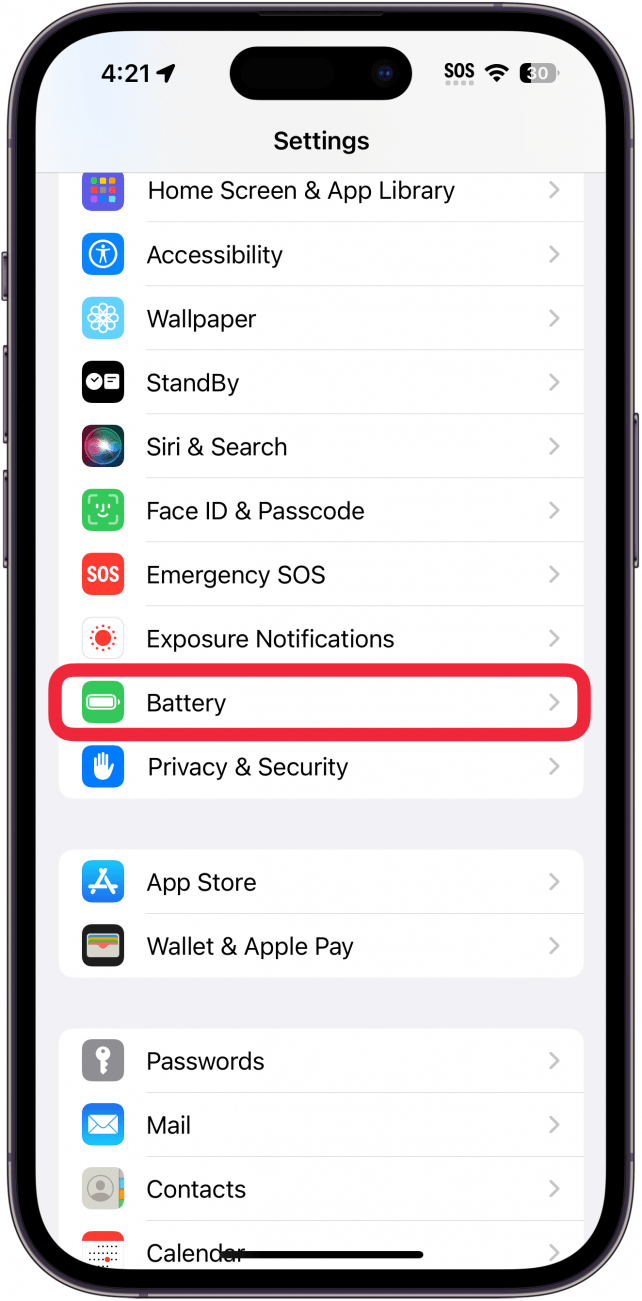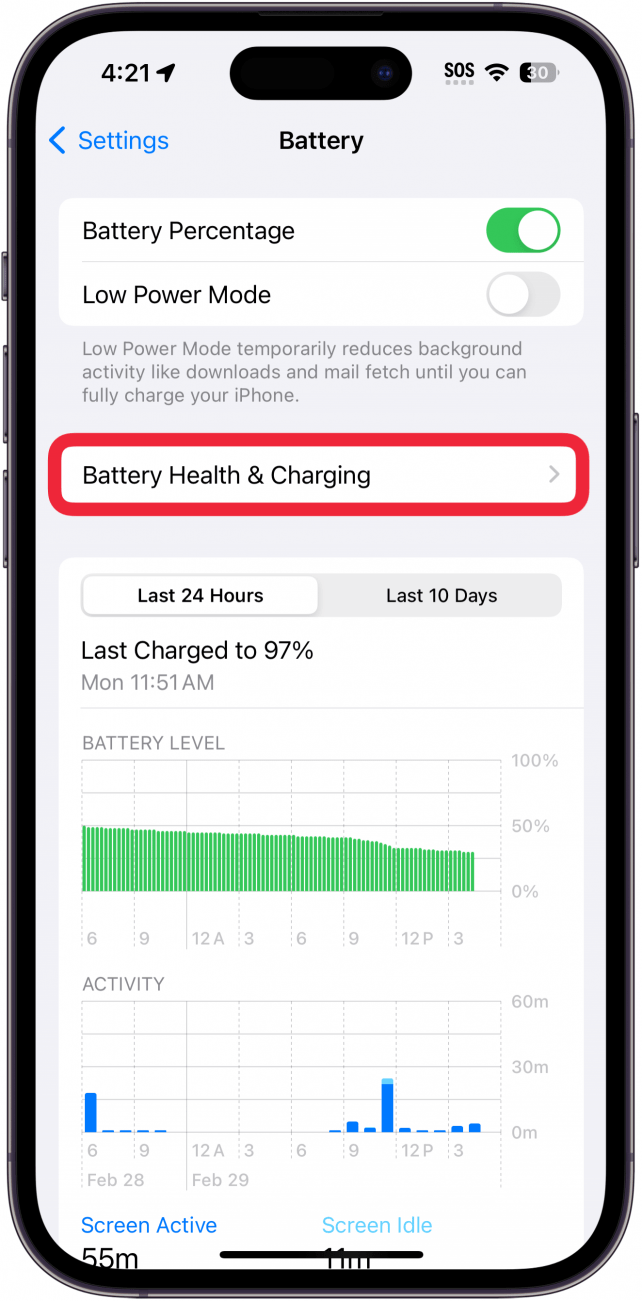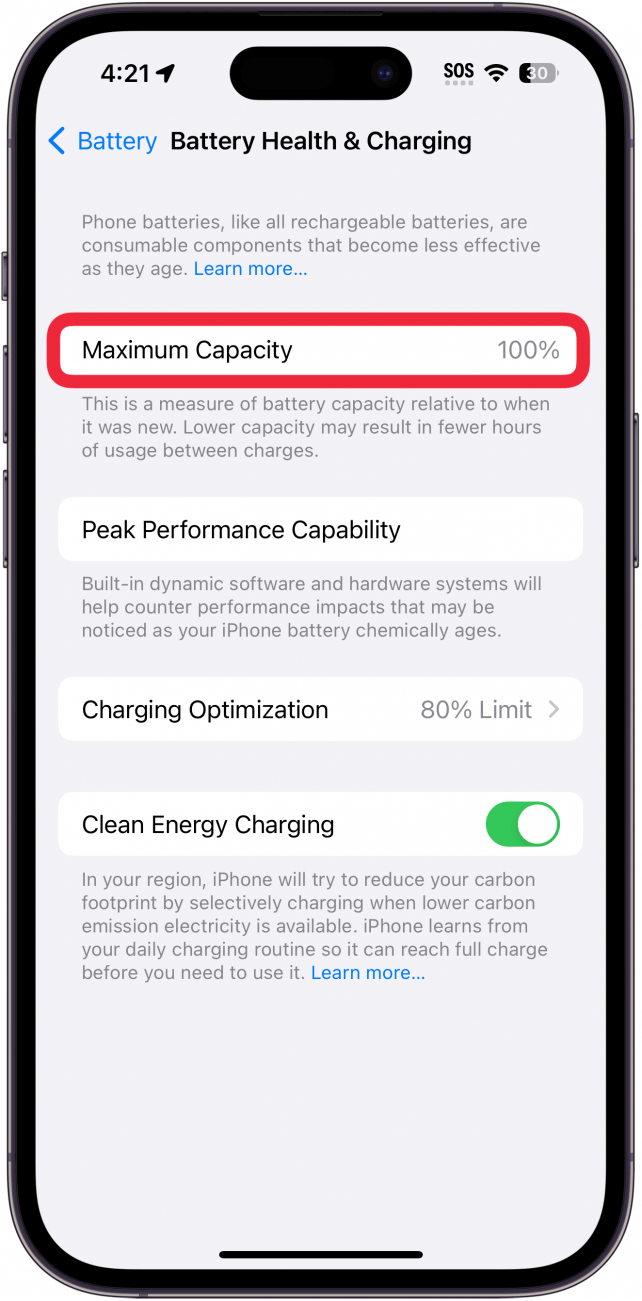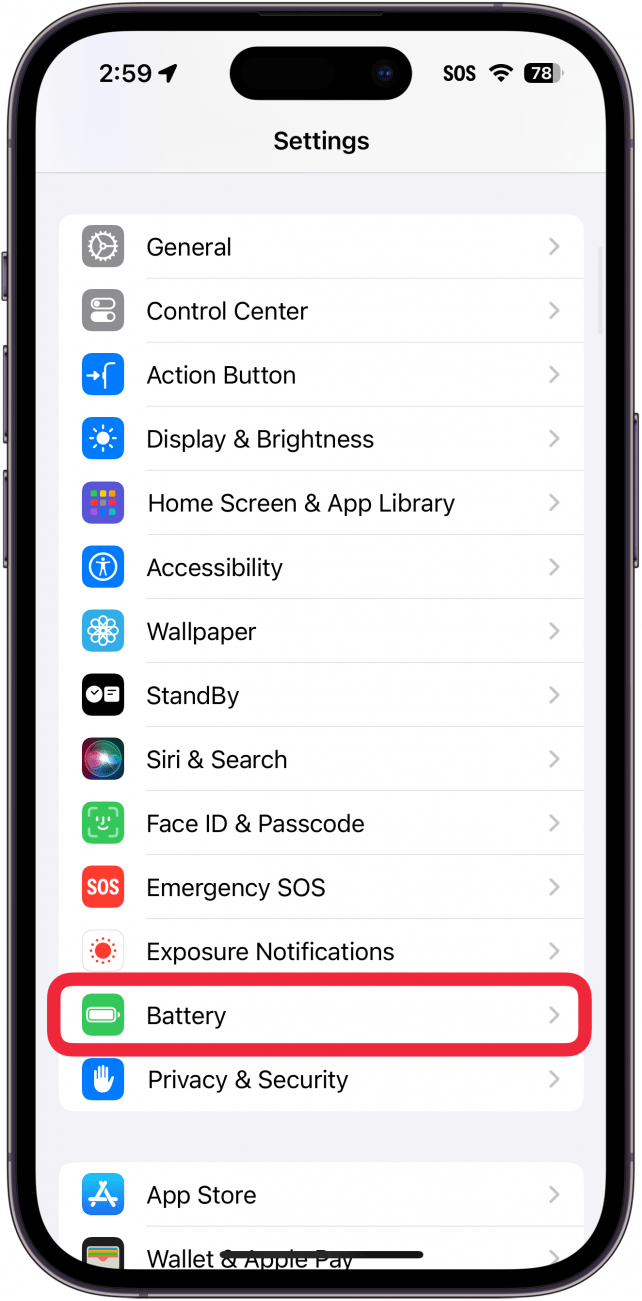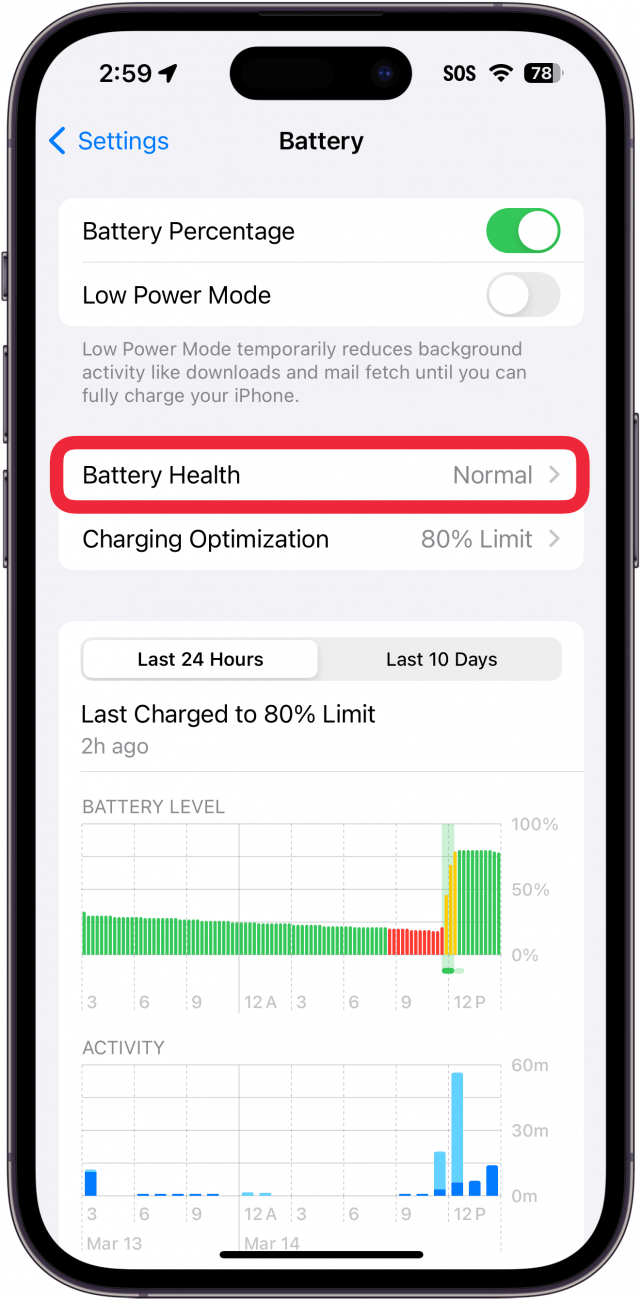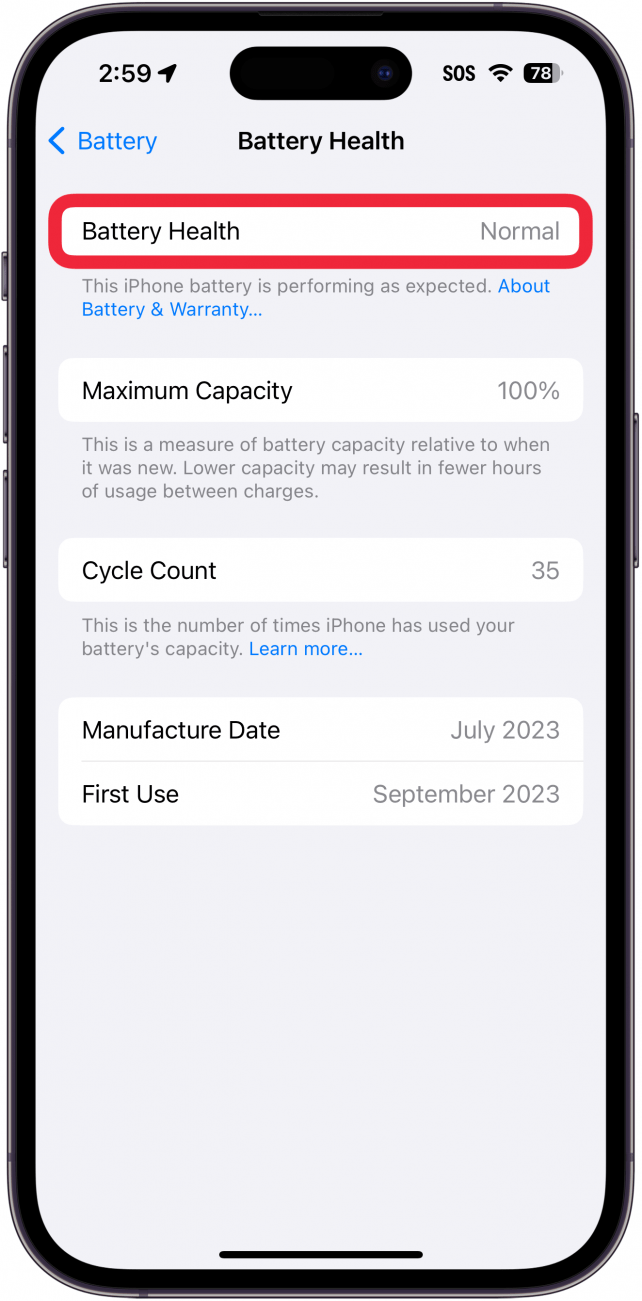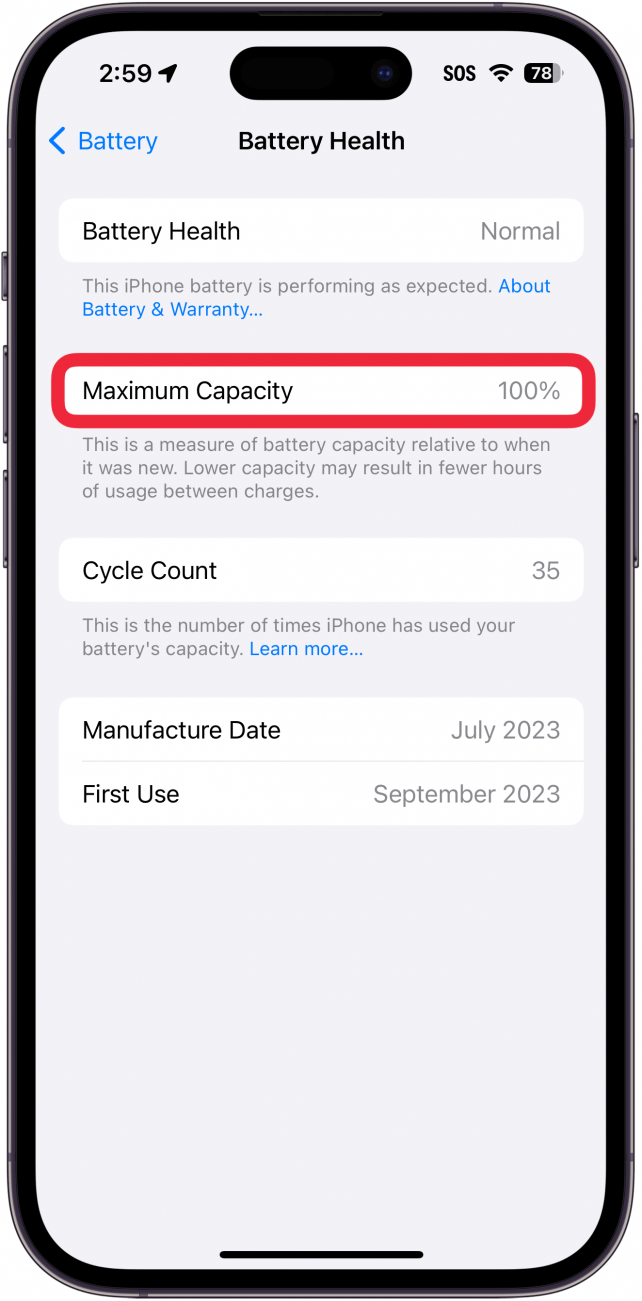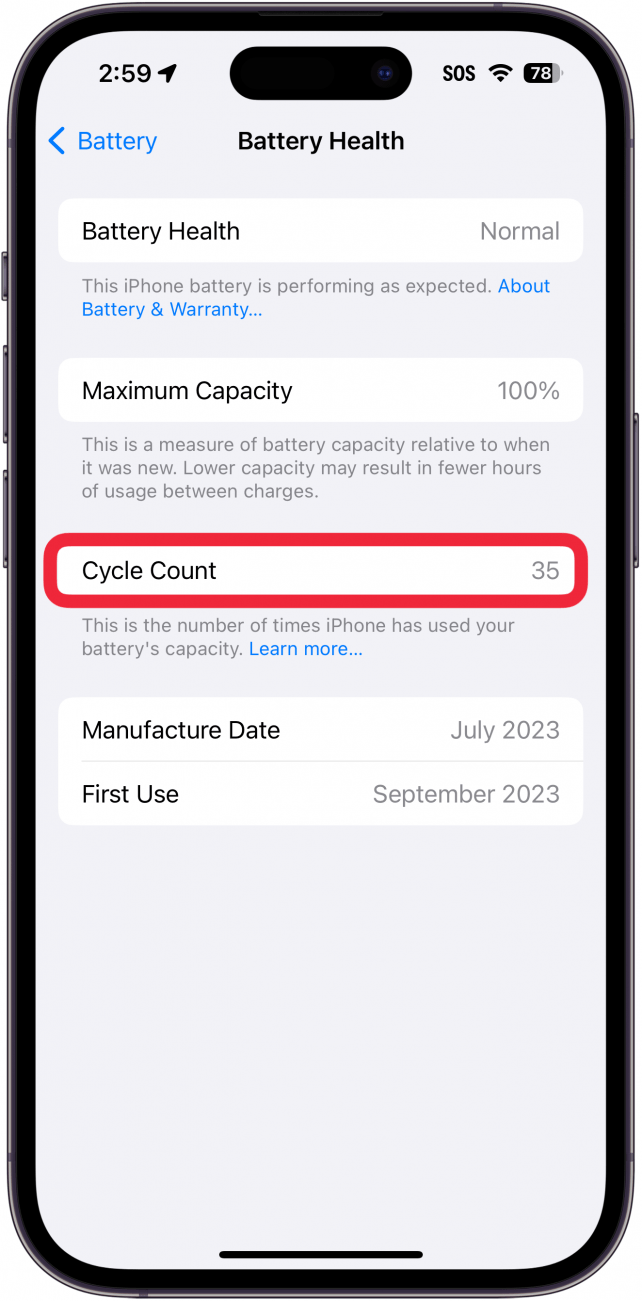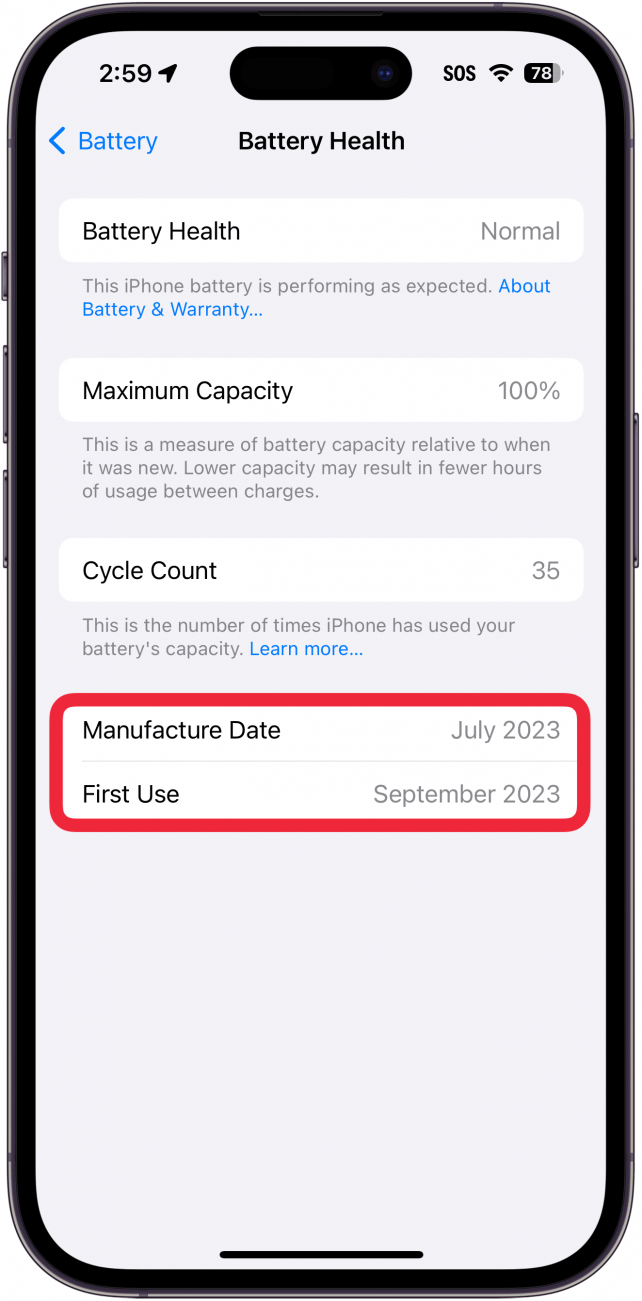Apple, birkaç yıl önce eski iPhone modellerinin aniden kapanmasını önlemek için işlemcilerini yavaşlatmak üzere tasarlanan bir özelliğin ortaya çıkmasıyla müşterilerinin tepkisini çekmişti. Eleştirmenler, Apple’ın müşterileri daha yeni cihazlara yönlendirmek için eski iPhone modellerinin hızını düşürdüğünü iddia ederken, Apple bu özelliğin eskiyen pillerle başa çıkmak için gerekli olduğu konusunda ısrar etti. Artık Apple, kullanıcıların iPhone pil sağlıklarını izlemelerine olanak tanıyor.
Bu İpucunu Neden Seveceksiniz?
- iPhone’unuzun pil sağlığını izleyin, böylece ne zaman değiştirilmesi gerektiğini bilirsiniz.
- Pil sağlığınız %80’in altına düştüğünde Peak Performance Capability’yi etkinleştirin veya devre dışı bırakın.
iPhone’da Pil Sağlığı Nasıl Kontrol Edilir
Sistem Gereksinimleri
Bu ipucu iOS 15 veya sonraki sürümleri çalıştıran iPhone’larda çalışır. iOS’un en son sürümüne](https://www.iphonelife.com/content/how-to-update-to-ios-11-iphone-ipad) nasıl güncelleme yapacağınızı öğrenin. iOS 17.4 veya sonraki bir sürümünü çalıştıran bir iPhone 15 kullanıyorsanız lütfen [sonraki bölüme] (#iphone-15) bakın.
iPhone’unuzun pil kapasitesini nasıl kontrol edeceğinizi bilmek ister misiniz? Bu hızlı, kolay ve aygıtınız hakkında değerli bir bilgidir. iPhone’unuzun pili hızlı tükeniyorsa](https://www.iphonelife.com/content/how-to-fix-battery-drain-ios-10-iphone-10-tips-longer-battery-life) ne yapmanız gerektiğine ilişkin daha fazla ipucu için ücretsizGünün İpucu bülteni. Şimdi iPhone pil sağlığını kontrol etmenin en iyi yoluna bir göz atalım:
 iPhone’unuzun gizli özelliklerini keşfedinGünde sadece bir dakika içinde iPhone’unuza hakim olabilmeniz için günlük bir ipucu (ekran görüntüleri ve net talimatlarla) alın.
iPhone’unuzun gizli özelliklerini keşfedinGünde sadece bir dakika içinde iPhone’unuza hakim olabilmeniz için günlük bir ipucu (ekran görüntüleri ve net talimatlarla) alın.
- Ayarlar uygulamasını** açın ve Pil öğesine dokunun.

- Şimdi Pil Sağlığı ve Şarj öğesine dokunun.

- Pil kapasitenizi Maksimum Kapasite öğesinin yanında göreceksiniz.

Maksimum Kapasite, iPhone pilinizin yeni olduğu zamanki kapasitesine kıyasla kapasitesini gösterir. Örneğin, Maksimum Kapasiteniz %85 ise, iPhone’unuz şu anda tam olarak şarj edildiğinde, yepyeni bir iPhone pilini %85’e kadar şarj etmeye eşdeğer olduğu anlamına gelir. Bu ekranda, pilinizin şarj olurken nasıl davranacağını optimize ederek eskime süresini azaltan [Optimize Edilmiş Pil Şarjı] (https://www.iphonelife.com/content/how-to-turn-optimized-battery-charging-iphone) özelliğini de etkinleştirebilirsiniz.
Pilinizin maksimum kapasitesi %80’in altına düştüyse, beklenmedik bir kapanma yaşarsanız ekranınızda buna benzer bir mesaj belirecektir:
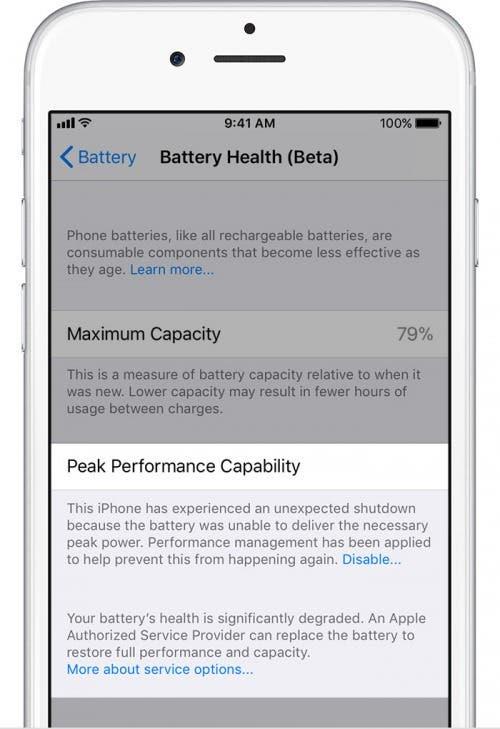
Apple, birkaç yıl önce eski iPhone modellerinin aniden kapanmasını önlemek için işlemcilerini yavaşlatmak üzere tasarlanan bir özelliğin ortaya çıkmasıyla müşterilerinin tepkisini çekmişti. Eleştirmenler, Apple’ın müşterileri daha yeni cihazlara yönlendirmek için eski iPhone modellerinin hızını düşürdüğünü iddia ederken, Apple bu özelliğin eskiyen pillerle başa çıkmak için gerekli olduğu konusunda ısrar etti. Artık Apple, kullanıcıların iPhone pil sağlıklarını izlemelerine olanak tanıyor.
Bu İpucunu Neden Seveceksiniz?
iPhone’unuzun pil sağlığını izleyin, böylece ne zaman değiştirilmesi gerektiğini bilirsiniz.
- Pil sağlığınız %80’in altına düştüğünde Peak Performance Capability’yi etkinleştirin veya devre dışı bırakın.

- iPhone’da Pil Sağlığı Nasıl Kontrol Edilir

- Sistem Gereksinimleri

- Bu ipucu iOS 15 veya sonraki sürümleri çalıştıran iPhone’larda çalışır. iOS’un en son sürümüne](https://www.iphonelife.com/content/how-to-update-to-ios-11-iphone-ipad) nasıl güncelleme yapacağınızı öğrenin. iOS 17.4 veya sonraki bir sürümünü çalıştıran bir iPhone 15 kullanıyorsanız lütfen [sonraki bölüme] (#iphone-15) bakın.

- iPhone’unuzun pil kapasitesini nasıl kontrol edeceğinizi bilmek ister misiniz? Bu hızlı, kolay ve aygıtınız hakkında değerli bir bilgidir. iPhone’unuzun pili hızlı tükeniyorsa](https://www.iphonelife.com/content/how-to-fix-battery-drain-ios-10-iphone-10-tips-longer-battery-life) ne yapmanız gerektiğine ilişkin daha fazla ipucu için ücretsiz

- Günün İpucu bülteni. Şimdi iPhone pil sağlığını kontrol etmenin en iyi yoluna bir göz atalım:

iPhone’unuzun gizli özelliklerini keşfedinGünde sadece bir dakika içinde iPhone’unuza hakim olabilmeniz için günlük bir ipucu (ekran görüntüleri ve net talimatlarla) alın.